Identifikasi dan Instal Codec Audio & Video yang Hilang di Windows
Anda bersemangat untuk memutar film yang telah Anda unduh setelah menunggu berjam-jam tetapi segera setelah Anda menekan tombol putar, film tidak diputar dan hanya layar hitam yang ditampilkan atau tidak ada audio? Atau dalam kasus terburuk, Anda akan menghadapi pesan kesalahan " A codec diperlukan untuk memutar file ini(A codec is required to play this file) ". Nah, penyebab utama di balik masalah ini adalah codec audio atau video tidak ada di sistem Anda. Tapi apa codec ini? Dan bagaimana Anda bisa menginstalnya di sistem Anda? Jangan khawatir dalam panduan ini kami akan menjawab semuanya, ikuti saja.
Apa itu Codec?(What are Codecs?)
Codec yang berarti coder-decoder adalah bagian dari kode atau perangkat keras yang digunakan untuk mengompresi data agar dapat dikirimkan dan sekaligus mendekompresi data yang diterima. Ketika file audio atau video tidak terbuka di sistem Anda dan yang dapat Anda lihat hanyalah layar hitam atau audio yang tidak sinkron atau gambar yang kabur, alasan utama di balik ini adalah codec yang hilang.

Ada sejumlah perangkat lunak yang akan menampilkan codec yang diinstal pada sistem Anda. Juga orang dapat melihat codec yang diinstal tanpa bantuan perangkat lunak eksternal apa pun. Jadi mari kita lihat berbagai cara untuk memeriksa dan menginstal codec yang hilang di Windows 10 .
Identifikasi dan Instal Codec Audio & Video yang Hilang di Windows 10(Identify and Install Missing Audio & Video Codecs in Windows 10)
Pastikan untuk membuat titik pemulihan(create a restore point) untuk berjaga-jaga jika terjadi kesalahan.
Metode 1: Temukan informasi Codec menggunakan Windows Media Player(Method 1: Find Codec information using Windows Media Player)
Anda dapat memeriksa codec yang diinstal menggunakan pemutar media Windows tanpa menggunakan aplikasi pihak ketiga. Untuk memeriksa codec yang terinstal di sistem Anda menggunakan Windows media player, ikuti langkah-langkah ini.
1.Klik pada Start Menu atau tekan tombol Windows.(Windows key.)
2. Ketik Windows Media player dan tekan enter untuk membukanya.

3.Tekan Alt+H yang akan membuka bagian Bantuan (Help section)Windows Media Player dan kemudian klik " Tentang Windows Media Player(About Windows Media Player) ".

4.Klik pada Informasi Dukungan Teknis(Technical Support Information) yang ada di bagian bawah jendela.

5.A pop up akan terbuka menanyakan tentang di mana untuk membuka file, pilih Web Browser Anda.(select your Web Browser.)
Sekarang, Anda akan dapat melihat semua codec yang ada di sistem Anda(see all the codecs which are present on your system) termasuk audio & video.

Metode 2: (Method 2: )Identifikasi Codec menggunakan (Identify Codecs using )Codec yang Terpasang(Installed Codec)
Installed Codec adalah perangkat lunak paket kecil yang sangat berguna yang menampilkan semua codec yang saat ini terinstal di sistem Anda. Codec yang Terpasang(Installed Codec) adalah aplikasi pihak ketiga dari Nirsoft(from Nirsoft) .
1. Setelah Anda mengunduh file, ekstrak dan klik dua kali pada file InstalledCodec.exe(double-click on the InstalledCodec.exe) yang dapat Anda lihat di file yang diekstraksi.
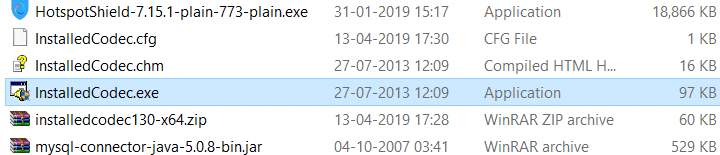
2.Setelah aplikasi terbuka, Anda dapat melihat detail seperti Nama Tampilan Codec, status saat ini apakah dinonaktifkan atau tidak, versi file, dll.(details like Display Name of Codecs, the current status whether it is disabled or not, file version etc.)

3.Jika Anda ingin melihat properti dari Codec tertentu , cukup klik kanan padanya dan pilih Properties.(select Properties.)

4.Sekarang jika Anda ingin menonaktifkan atau mengaktifkan Codec apa pun , klik kanan pada item tersebut dan pilih nonaktifkan atau aktifkan(select disable or enable) dari menu konteks klik kanan.

Temukan(Find) & Instal Codec yang Hilang(Install Missing Codecs) di Windows 10
Sampai sekarang kita hanya membahas bagaimana menemukan codec yang diinstal pada sistem Anda. Sekarang kita akan melihat bagaimana menemukan codec mana yang hilang dari sistem Anda dan codec mana yang diperlukan untuk memainkan jenis file tertentu. Dan terakhir, cara menginstal codec yang hilang di sistem Anda. Untuk mengetahui codec mana yang hilang dan codec mana yang diperlukan untuk memutar file, Anda perlu menginstal aplikasi pihak ketiga bernama VideoInspector. Perangkat lunak ini akan menampilkan semua informasi tentang codec, jadi tanpa membuang waktu unduh dari sini( download it from here) .
Untuk melanjutkan lebih lanjut ikuti langkah-langkah ini.
1.Buka file videoinspector_lite.exe yang baru saja Anda unduh dan lanjutkan penginstalan dengan mengikuti petunjuk di layar.

2.Klik Berikutnya untuk Menginstal perangkat lunak.(Install the software.)

3.Buka VideoInspector dengan mengklik ikon yang sekarang harus ada di desktop atau cari menggunakan menu Start .
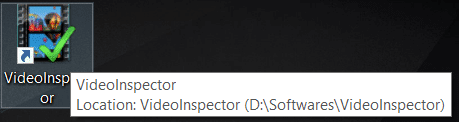
4.Untuk melihat codec yang diinstal pada sistem cukup klik Codec(Codecs) dari sisi kiri jendela.( left-hand side of the window.)

5.Di sini Anda akan dapat melihat (see the) codec audio dan video secara terpisah.(audio and video codecs separately.)

6.Untuk melihat codec yang diperlukan untuk memutar jenis file tertentu, Anda perlu menelusuri info file dan memilih file yang ingin Anda cari codec-nya yang hilang.
7.Setelah Anda memilih file tertentu dan klik Open , jendela pop-up akan terbuka. Klik Ya(Yes) untuk melanjutkan lebih jauh.

8. Setelah file diunggah, Anda dapat melihat codec audio & video masing-masing yang diperlukan untuk memutar file tertentu. Anda dapat dengan mudah mengunduh codec ini menggunakan tombol Unduh(Download button) yang ada di sebelah codec masing-masing.

9.Klik tombol Unduh(Download button) dan Anda akan diarahkan ke tautan tempat Anda dapat mengunduh codec( redirected to the link where you can download the missing codec) yang hilang yang diperlukan untuk memutar file tertentu.
10.Mesin telusur bawaan Anda akan menampilkan tautan untuk mengunduh codec yang hilang. Anda hanya perlu memilih tautan yang sesuai.

11. Setelah Anda mengunduh codec, Anda juga perlu menginstalnya. Dan setelah semuanya selesai, Anda dapat dengan mudah memutar file yang sebelumnya menghadapi layar hitam atau masalah audio.
Paket Codec untuk Program Codec Video dan Audio umum(Codec Packs for the common Video and Audio Codec Programs)
Sebagian besar pengguna akan merasa lelah untuk terus menginstal codec lagi & lagi untuk jenis file yang berbeda. Jadi untuk menghindari situasi ini, Anda dapat mengunduh & menginstal paket Codec(Codecs) tertentu yang memiliki berbagai codec audio & video yang diperlukan oleh berbagai jenis file. Jika kami menginstal paket seperti itu maka sebagian besar file akan diputar tanpa masalah, meskipun dalam beberapa kasus Anda mungkin perlu menginstal codec untuk file tertentu. Di bawah(Below) ini adalah beberapa paket Codec yang digunakan sistem Anda untuk memiliki codec yang biasanya dibutuhkan oleh file audio & video:
- Codec Tingkat Lanjut(Advanced Codecs)(Advanced Codecs)
- Paket Codec Komunitas Gabungan (CCCP)(Combined Community Codec Pack (CCCP))(Combined Community Codec Pack (CCCP))
- Paket Codec K (K-)-Lite(Lite Codec Pack)(K-Lite Codec Pack)
- Paket X Codec(X Codec Pack)(X Codec Pack)
Itu semua tentang codec yang hilang dan bagaimana menemukan codec mana untuk file tertentu yang hilang, cara menginstal codec itu dan semua codec apa yang sudah ada di sistem.
Direkomendasikan:(Recommended:)
- Perbaiki Kami Tidak Dapat Masuk Ke Kesalahan Akun Anda di Windows 10(Fix We Can’t Sign Into Your Account Error on Windows 10)
- Keyboard Laptop Tidak Berfungsi Dengan Benar [ASK](Laptop Keyboard Not Working Properly [SOLVED])
- Perbaiki Windows 10 tidak akan mengunduh atau menginstal pembaruan(Fix Windows 10 won’t download or install updates)
- Perbaiki Koneksi Anda tidak Aman Kesalahan di Firefox(Fix Your Connection is not Secure Error on Firefox)
Jadi dengan mengikuti cara-cara di atas, Anda dapat dengan mudah Mengidentifikasi dan Memasang Codec Audio & Video yang Hilang di Windows 10( Identify and Install Missing Audio & Video Codecs in Windows 10) . Jika masalah masih berlanjut, beri tahu saya di kotak komentar dan saya akan mencoba memberikan solusi untuk masalah Anda.
Related posts
Cara menonaktifkan 'Video berhenti. Continue menonton 'di YouTube
Fix Windows 10 Updates Wo n't Install Error
Fix Unable ke Install DirectX pada Windows 10
Stop Windows 10 secara otomatis menginstal Realtek Audio Drivers
Fix Missing Photos or Picture Icons setelah Creators Update
Install And Configure XAMPP di Windows 10
Cara Mengunduh dan Menginstal Minecraft di Windows 11
Perbaiki Masalah Driver Pengontrol Audio Multimedia
Fix Video TDR Failure error di Windows 10
Fix NVIDIA Control Panel Missing di Windows 10
Cara Memotong Video di Windows 10 menggunakan VLC
Cara Mengubah Kualitas Video Netflix di Komputer Anda
Fix Video Scheduler Internal Error
Cara Fix Audio Stuttering di Windows 10
3 Ways untuk Install Pubg pada PC Anda
Perbaiki: 'Kesalahan Renderer Audio: Silakan Restart Komputer Anda'
Install Group Policy Editor (gpedit.msc) di Windows 10 Home
Fix Video Playback Freezes di Windows 10
Perbaiki Konsol Audio Realtek Tidak Bekerja di Windows 11
Perbaiki Tidak Ada Perangkat Output Audio yang Dipasang Kesalahan
